产品
点击文件->新建->零件->确定
右击前视基准面->左击正视于->左击草图绘制
③左击工具->左击插件->勾选下面两个勾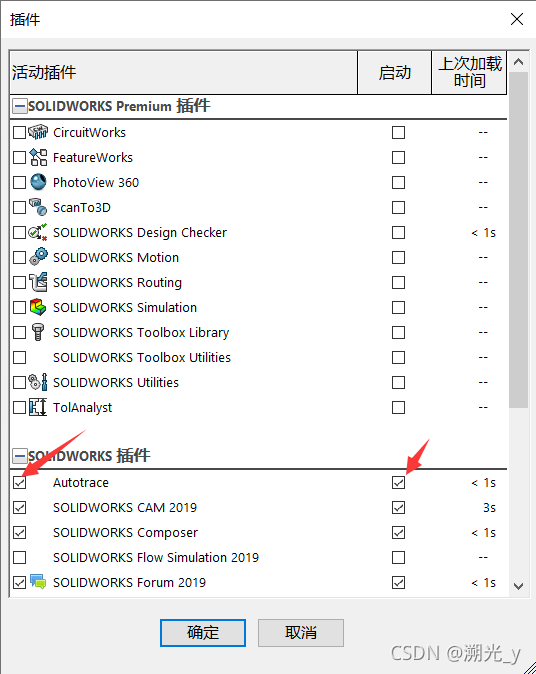
这一步一定要在草图绘制中完成,即左上角界面如下图所示。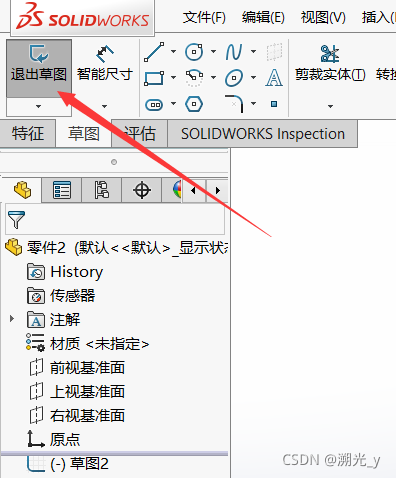
确认处于草图绘制状态之后
左击工具->左击草图工具->左击草图图片->找到你自己准备好的图片,设置好图片的大小后->左击下一步。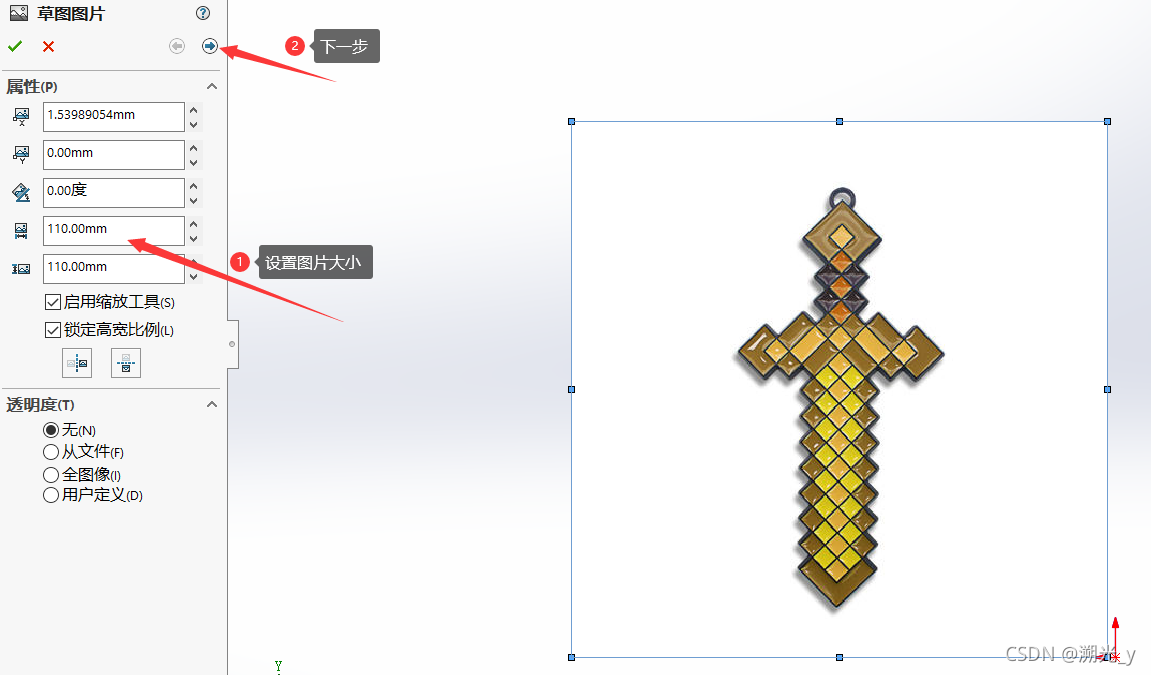
按照下图中的4步进行操作,操作完成后左击左侧单元格最下方的应用->左击左侧单元格中的绿色钩。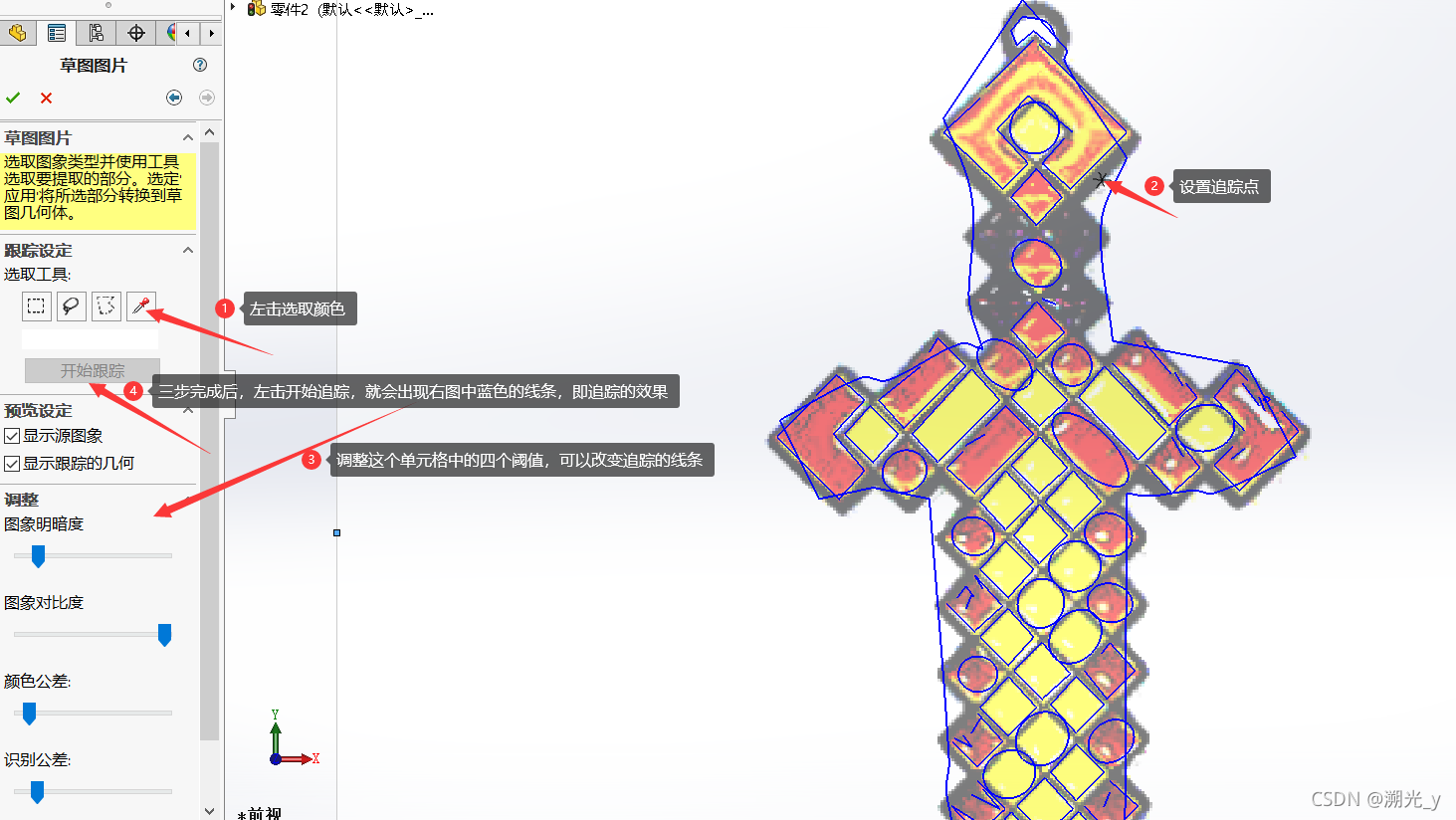
导入了上面的线条之后,我们需要将内部多余的部分删除只保留外框,将不合适的部分手动画好,最后注意如果将来要导入AD的话一定要保证外框的封闭性!
免责声明:本文系网络转载或改编,未找到原创作者,版权归原作者所有。如涉及版权,请联系删